Tan pronto como configure una cuenta de correo electrónico de Thunderbird, puede enviar el correo electrónico desde una dirección de correo electrónico o alias diferente. Thunderbird los define como «identidades», que los destinatarios ven como sus diversas asociaciones de nombres. Esta capacidad de Thunderbird es bastante similar a una función de Gmail llamada «Enviar correo como», que utiliza su cuenta principal de Gmail para enviar mensajes desde sus otras direcciones de correo electrónico.
Como se muestra aquí, agregar y administrar identidades en Thunderbird es muy fácil. Siga los sencillos pasos que se muestran a continuación.
Cómo configurar varias identidades de Thunderbird
La creación de múltiples identidades de Thunderbird lo ayuda a administrar las preferencias de envío y recepción dentro de una sola cuenta de correo electrónico. Esto es diferente de crear varias cuentas de correo electrónico de Thunderbird, que es posible desde el menú «Carpetas locales» en la parte superior izquierda. Para crear identidades de Thunderbird separadas, vaya a «Configuración de la cuenta». Se recomienda que actualice a la última versión de Thunderbird.
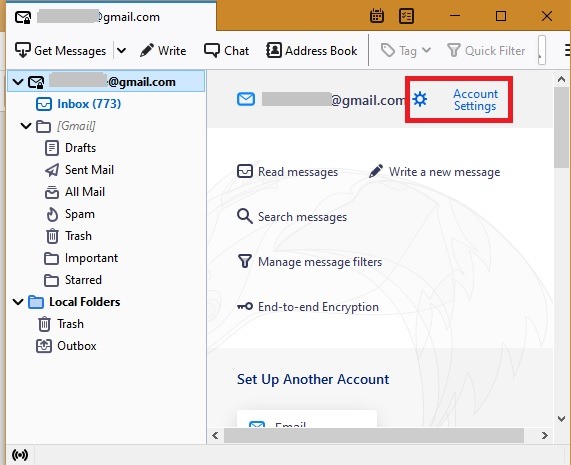
Desplácese hacia abajo en «Configuración de la cuenta» e «Identidad predeterminada» para encontrar la opción «Administrar identidades». Haga clic para abrir un nuevo cuadro de diálogo.
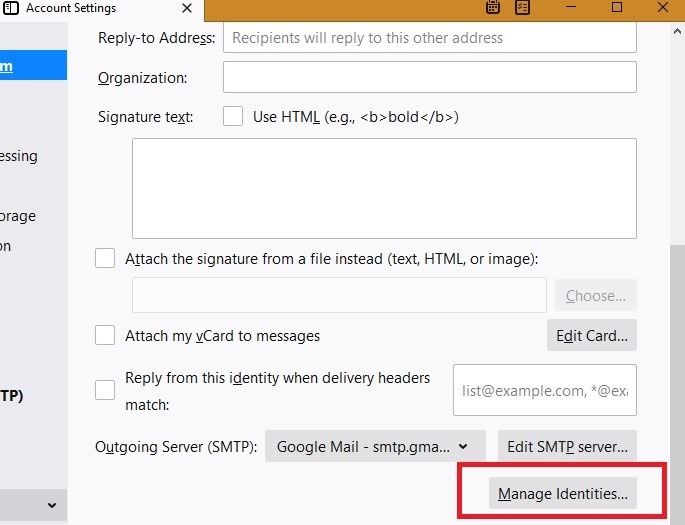
En el cuadro de diálogo, puede agregar una nueva identidad de su elección en la dirección de correo electrónico existente. Actualmente, no parece haber ningún límite en la cantidad de identidades de correo electrónico de Thunderbird que puede configurar. Pero si tiene algún problema con múltiples identidades, háganoslo saber en los comentarios.
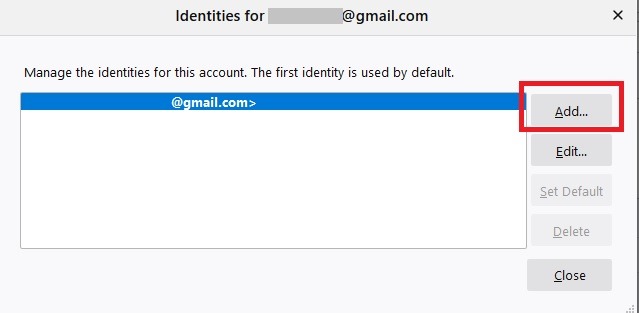
Al principio, debe ingresar los datos públicos para la nueva identidad. Estos incluyen su nombre, dirección de correo electrónico y dirección de correo electrónico de respuesta, que pueden ser iguales o diferentes según su elección. Puede crear múltiples identidades de nombre sin cambiar su dirección de correo electrónico. También es fácil agregar un texto de firma y una vCard a la identidad.
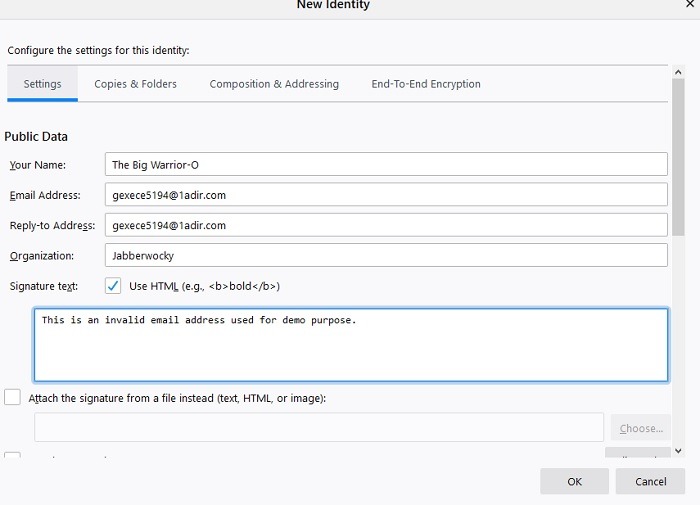
Configure sus datos privados y el servidor predeterminado, que se puede mantener predeterminado, o puede usar el correo de Google (smtp.gmail.com) si previamente configuró Gmail con su cuenta de Thunderbird. Puede editar aún más el servidor SMTP para el número de puerto y otros detalles. Pero es mejor omitir ese paso. Dale a tu nueva identidad de Thunderbird una «etiqueta de identidad» para ayudarte a identificar el alias cuando estés redactando el mensaje.
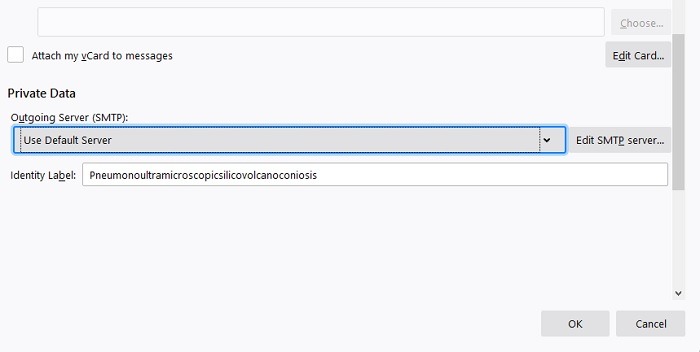
Vaya a la pestaña «Copias y carpetas», donde puede optar por colocar una copia de los correos electrónicos enviados desde una identidad de Thunderbird separada en los elementos enviados de su buzón de correo principal. También puede optar por CC usted mismo en la cuenta de correo electrónico principal (o cualquier otra cuenta) para los correos electrónicos de identidad.
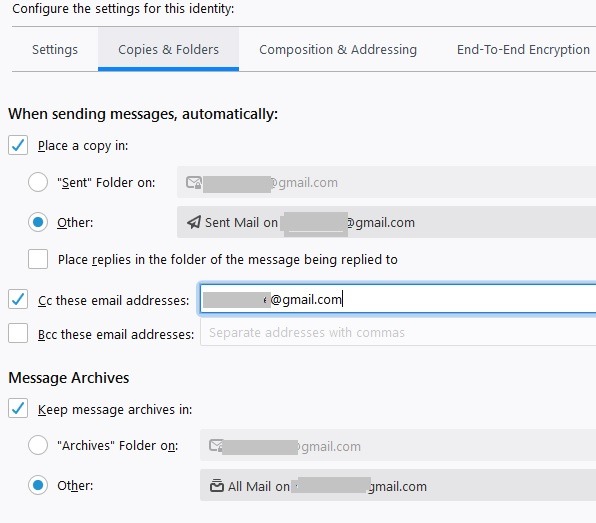
Trabajando con Múltiples Identidades en Thunderbird
Trabajar con múltiples identidades en Thunderbird es muy fácil. Tan pronto como redacte un correo electrónico, encontrará un menú desplegable en la parte superior del campo «De». Aquí puede elegir entre su cuenta de correo electrónico principal o entre cualquiera de las identidades que tiene. Termine de redactar el mensaje bajo la identidad separada.
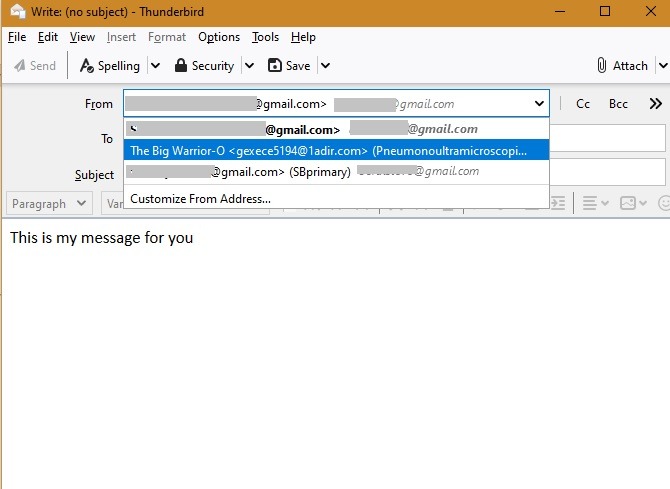
Como se muestra aquí, los correos electrónicos para la identidad separada se copian de forma predeterminada en el correo electrónico principal. El destinatario también seleccionará el envío del correo electrónico desde una identidad separada como remitente de identidad separada.
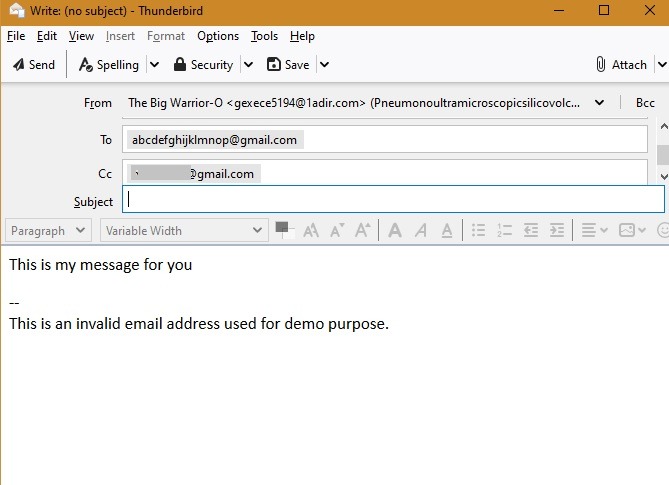
Una vez que ya no necesite la identidad separada, puede eliminarla fácilmente desde el menú «Administrar identidades» en «Configuración de la cuenta» e «Identidad predeterminada». También puede editar la identidad para realizar otros cambios, como conectarse a otra cuenta de correo electrónico, cambiar el nombre de la identidad o agregar cifrado de extremo a extremo.
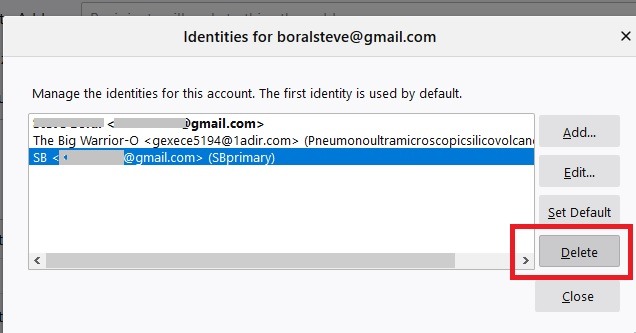
Después de agregar y administrar las identidades de correo electrónico de Thunderbird, está listo para usar su cuenta de correo electrónico con Thunderbird en todo su potencial. Si es un usuario frecuente de Thunderbird, considere familiarizarse con sus numerosos complementos. También puede agregar motores de búsqueda personalizados en Thunderbird.
